Сейчас мы расскажем, как повернуть видео, отразить или перевернуть его на 180 градусов при помощи двух популярных программ редактирования видео. Кроме того, представим один способ, который поможет повернуть видеоролик прямо во время просмотра. Это актуально, к примеру, когда на компьютере вы смотрите любительские видеоролики, снятые на iPhone или любой другой телефон в портретной ориентации.
- Установка и запуск видеоредактора
- Добавьте видео в проект
- Настройте отражение горизонтали вертикали
- Поворачиваем видео по часовой стрелке
- Сохранение файла
- Почему ВидеоМОНТАЖ?
- Добавление файлов
- Поворачиваем видео по вертикали, горизонтали
- Последний этап – сохранить файл в удобном формате
Инструкция рассчитана на начинающих пользователей без опыта монтажа роликов на профессиональном уровне. Уже через 5 минут вы сможете перевернуть видео и сохранить его в любой из поддерживаемых форматов воспроизведения.
Как повернуть видео на 90-180° (любой угол) на компьютере, ноутбуке?
Поворачиваем видео с помощью Movavi Video Suite
Установка и запуск видеоредактора
Выбранное приложение позволяет повернуть ролик на 90, 180 градусов, обрезать его, наложить эффекты, фильтры, выполнить сведение аудиодорожки, конвертировать снятое видео и даже заливать его на YouTube. Одним словом, программа заслуживает внимания. Устанавливайте ее, запускайте и в открывшемся окне выбирайте пункт «Редактирование видео».
Теперь кликните на кнопку «Создать проект в расширенном режиме». Это необходимо, чтобы сразу получить доступ к наиболее полному интерфейсу редактора. Его функционал намного обширнее, чем у популярных онлайн сервисов и бесплатных утилит для переворота видео.
Добавьте видео в проект
В главном меню вы увидите соответствующую кнопку. Программа поддерживает форматы avi, mp4, mkv, wmv, gif и еще 177 музыкальных-видео-фото расширений. Если вы планируется сразу смонтировать ролик из нескольких фрагментов, изображений и т.д., можете добавить все файлы. Нет – добавляйте поодиночке, как показано на рисунке. Все просто и понятно.
Настройте отражение горизонтали вертикали
На данном этапе проблем обычно не возникает. Выберете меню «Фильтры», откройте вкладку «Коррекция» и нажмите на один из эффектов «Отражение по вертикали, горизонтали и пр.» Также здесь доступны другие настройки для быстрой коррекции. В старых версиях редактора, наложение эффекта осуществлялось его перетаскиванием на монтажный стол. В новых нужно нажать на пиктограмме с названием правой кнопкой мыши и отметить опцию «Добавить выбранное на видео».
Поворот осуществляется мгновенно, результат уже можно воспроизвести в интегрированном плеере. Это один из самых быстрых способов перевернуть изображение в кадре без изменения ориентации самого кадра. Возможно вращение видео файлов абсолютно любой длины, приложению все равно, какой объем обрабатывать.
Поворачиваем видео по часовой стрелке
Если же вам необходимо повернуть весь кадр на 90, 180, 270 градусов, это проще простого! В окне с настройками предусмотрена специальная кнопка. Она позволяет переворачивать видео одним нажатием без применения эффекта. Минус данного способа в том, что реализовать поворот против часовой стрелки не представляется возможным.
Сохранение файла
Movavi Video Suite позволяет сохранить перевернутое видео в любом из популярных форматов для компьютеров, мобильных устройств, мультимедийных проигрывателей, телевизоров и даже сразу загрузить его на хостинг в интернете. Мы же решили выбрать сложный путь, отбросили рекомендуемые параметры и самостоятельно выбрали подходящий формат, кодек, назначили расположение полученного файла и дали ему название.
Как известно, для слабых компьютеров и операционной системы Windows 7, 8, 10, лучше всего подходят отмеченные на картинке настройки. Остается только нажать кнопочку «Старт» и немного подождать пока файл конвертируется. Все, теперь ролик можно смотреть в VLC плеере или любом другом проигрывателе.
Переворачиваем видео на 90 градусов в программе ВидеоМОНТАЖ
Почему ВидеоМОНТАЖ?
ВидеоМОНТАЖ позволяет не только отразить под прямым углом, повернуть или развернуть видео 90 градусов, но и качественно обработать его с добавлением эффектов. Кроме того, приложение создавалось отечественными разработчиками, поэтому вам не придется запоминать хитроумные сочетания клавиш. Так что не бойтесь, открывайте его и выбирайте вкладку «Новый проект».
Добавление файлов
К счастью, интерфейс спроектирован с расчетом на рядовых пользователей, он предельно понятен. В левой стороне вы видите дерево папок, в правой части окна отображаются все файлы в указанных директориях. Отмечайте нужный файл и копируйте его в проект клавишей «Добавить».
Поворачиваем видео по вертикали, горизонтали
Для работы с видео, перейдите на вкладку меню «Редактировать» (почти в левом верхнем углу). Необходимые функции находятся в подменю «Эффекты». Вы можете выбрать градус поворота вправо или влево, зеркально отразить изображение. Достаточно поставить галочку на нужном пункте.
Чтобы проверить, правильно ли у вас все получилось и не ошиблись ли вы со стороной, нажимая «повернуть видео 90 градусов», рекомендуем воспользоваться встроенным программным обеспечением плеера. Если что-то пошло не так, снимаем галочки и переворачиваем видео в первоначальное положение, пробуем заново. Обычно все идет, как по маслу.
Последний этап – сохранить файл в удобном формате
Благо, ВидеоМОНТАЖ не требует применения сторонних программ для экспорта и кодирования видео. Чтобы сохранить на компьютер наш отредактированный ролик, перейдите назад в главное меню, затем нажмите на вкладку «Создать». Мы хотим сделать с помощью приложения обычный файл формата avi для просмотра через VLC media player на ПК, поэтому выбираем первую графу.
На следующей стадии необходимо задать кодек и параметры исходящего видеофайла. Опытные пользователи покопаются в настройках и быстро выставят оптимальные с помощью горячих клавиш, а новичкам советуем просто нажать «Создать видео».
Начнется процесс просчета. По завершении, ролик появится в стандартной папке программы. Также она предложит сохранить видео в проект, чтобы вы могли вернуться к редактированию исходного материала в любое удобное время.
Как повернуть видео на компьютере во время просмотра?
Плеер Классик — простой, но функциональный проигрователь
Медиаплеер Media Player Classic не только позволяет открывать множество форматов файлов на любом ПК или ноутбуке, но и работает как программа для поворота видео на компьютере в процессе просмотра. Вы можете выполнить поворот на любой нужный угол, используя специальную комбинацию клавиш, но вот сохранить фильм или перевёрнутый ролик на жесткий диск уже не получится. Увы, видеоэффект работает только в режиме просмотра.
Для начала кликните ярлык плеера на рабочем столе или выберите файл и запустите MPC из контекстного меню. Для переворота в процессе просмотра нужно удерживать клавиши alt и цифру 3 на цифровой клавиатуре (num lock). С обычной панелью цифр и специальных знаков это не работает. Пока вы держите, выполняется поворот вплоть до возврата в исходное положение.
Геометрия и соотношение сторон при этом не меняются. А чтобы начать движение картинки в другом направлении (против часовой стрелки), зажмите alt+8. Эффет будет аналогичным,
Как видите, процесс переворачивания видео – простая задача. А специальные монтажные программы содержат качественные инструменты: эффекты, фильтры, перекодировщик, менеджер видео и т.д. После загрузки проги с официального сайта все идет как по нотам: инсталлируйте, откройте главную страницу, и следуйте руководству, чтобы сделать переворот видео, изменить частоту кадров или выходной формат через панель управления. Поскольку все приложения совместимы с ОС Windows 10 и ниже, проблем не возникнет. Если предложенные нами программы не подошли, попробуйте простую утилиту Free Video Flip Rotate или зайдите на сайт Online Video Rotator, чтобы выполнить поворот в онлайн-редакторе.
Источник: softcatalog.io
Как перевернуть видео на 90 градусов и сохранить его
При просмотре на компьютере или ноутбуке, видео отображается перевернутым. Как его повернуть, чтобы удобно смотреть?
В некоторых медиа-проигрывателях есть кнопка для поворота видео, как при просмотре фото. Но есть и другие способы чтобы повернуть его в нужную сторону.
Как повернуть видео на 90 градусов на компьютере
Чтобы повернуть видео по часовой стрелке, есть несколько способов. Если вам нужно только просмотреть видео, можно воспользоваться плеером, который умеет поворачивать видео. Если нужно сохранить видео уже перевернутым, необходимо воспользоваться специальной программой.
Установите плеер VLC Player. Для поворота необходимо выбрать соответствующую опцию в меню инструменты — эффекты и фильтры — видеоэффекты — вращение.
Повернуть видео позволяет и стандартный плеер Windows — Media Player Classic. Для поворота используйте сочетания клавиш ALT и цифр на клавиатуре (1,2,3,4,6,8), например ALT+1.
Для того чтобы повернуть видео на компьютере и сохранить его, потребуется специальная программа. Можно воспользоваться как мощными редакторами видео, так и стандартными средствами Windows.
Для такой простой задачи как поворот видео на 90 градусов подойдёт простой софт, в нем легче разобраться и он бесплатный.
Самая простая программа для обработки видео — Windows Movie Maker. В последних версиях операционной системы Windows это приложение также называется «Киностудия».
- Откройте программу.
- Нажмите «Добавить видео и фотографии».
- Выберите исходное видео и откройте его.
- В верхней панели, выберите инструмент поворот и поверните видео вправо на 90 градусов по часовой стрелке.
Сохраните видео в нужном формате. Лучше всего сохранять видео «для Youtube», так оно сжимается максимально. Для поворота и обработки видео можно использовать другой популярный бесплатный видеоредактор — Movavi.
Это самые простые способы для поворота видео. Они подойдут в большинстве случаев.
Источник: hitechboard.ru
Как повернуть видео MP4 без потери качества
«У меня есть несколько видео в формате MP4, и они отлично смотрятся на моем телефоне, но когда я делюсь ими в социальных сетях или воспроизводю их на компьютере, они становятся наклонными или даже перевернутыми, как повернуть видео MP4?» Это кажется простой проблемой для решения, но многие люди до сих пор не понимают, как получить правильную ориентацию своих видео. Это конкретное руководство покажет вам, как это сделать на Windows и Mac.
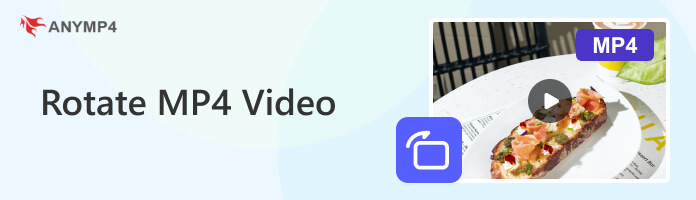
Повернуть MP4 видео
- Часть 1: лучший способ повернуть видео MP4
- Часть 2: 2 бесплатных способа повернуть видео MP4
- Часть 3: Часто задаваемые вопросы о повороте видео MP4
Часть 1: лучший способ повернуть видео MP4
Хороший способ поворота видео MP4 должен быть простым в исполнении, а также обеспечивать высокое качество. AnyMP4 Video Converter Ultimate может удовлетворить ваши потребности. Более того, он может вращать неограниченное количество видео одновременно, используя многопоточную технологию.
- Поверните видео MP4 в правильную ориентацию.
- Поддержка практически всех форматов видео, включая MP4.
- Автоматическое повышение качества видео.
- Включите различные бонусные функции.
Бесплатная загрузка Для Windows
Бесплатная загрузка Для macOS
- Поддержка 300+ видео и аудио форматов.
- Предлагайте расширенные функции редактирования.
- Улучшение качества видео с помощью ИИ.
- Разделенные экраны с более чем 20 шаблонами.
- За полный функционал нужно платить.
Как повернуть видео MP4 без потери качества
Бесплатно загрузите программное обеспечение для ротации видео MP4 на свой компьютер и запустите его. Редактор совместим с Windows 11/10/8/7 и macOS. Нажмите на Добавить файлы кнопку для импорта видео MP4. Затем щелкните Редактировать значку.

2 Повернуть MP4
Выберите Повернуть и обрезать вкладку в окне редактора. Затем щелкните 4 значка в Вращение область для поворота MP4 на 90/180/270 градусов. Здесь вы можете вращать MP4 против часовой стрелки, по часовой стрелке или переворачивать его вертикально или горизонтально. Когда видео находится в правильном направлении, нажмите OK .

3 Сохранить повернутое видео
Найдите нижнюю часть основного интерфейса и щелкните значок Папка кнопку, чтобы указать конкретное место для сохранения результата. Если вы хотите изменить видео MP4 на другой формат, установите его в Конвертировать все в меню. Наконец, нажмите кнопку Конвертировать все кнопку.

Часть 2: 2 бесплатных способа повернуть видео MP4
Как повернуть MP4 в Windows 10
Хорошая новость для пользователей Windows 10 заключается в том, что встроенное приложение «Фотографии» может вращать MP4. Другими словами, вы можете сделать это без дополнительного программного обеспечения или оплаты, если вы обновились до Windows 10.
- Это бесплатно и легко в использовании.
- Интерфейс прост.
- Предлагает основные инструменты редактирования, такие как вращение.
- Интеграция со службами Microsoft, такими как OneDrive.
- Ограниченные расширенные возможности редактирования.
- Ограниченная поддержка форматов файлов.
- Проблемы с производительностью при работе с большими файлами.
1 Откройте приложение Фото приложения из Start меню в нижнем левом углу.
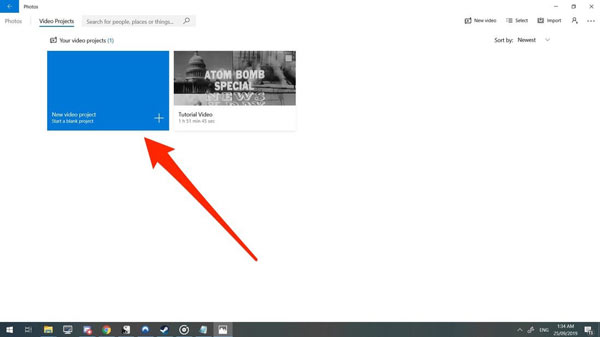
2 Нажмите Новый видеопроект вариант сверху слева. Это сделает пустой видеопроект. Ударь Добавить Кнопка, выберите С этого ПК , и откройте наклонный MP4.
3 Перетащите MP4 из области библиотеки на временную шкалу внизу. Вы можете предварительно просмотреть это сейчас. Щелкните значок Поворот значок или нажмите Ctrl + R клавиши на клавиатуре один или несколько раз, чтобы MP4 выглядел правильно.
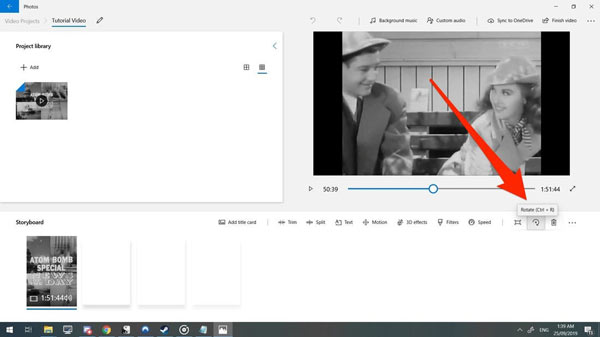
4 Удар Готово видео кнопку, установите параметры и сохраните на свой диск.
Как повернуть видео MP4 на Mac
Когда дело доходит до Mac, предустановленный медиаплеер QuickTime Player — это просто способ бесплатно повернуть MP4. Хотя он предоставляет только два связанных варианта, вы можете просто повернуть видео MP4 без установки.
- Интерфейс простой и интуитивно понятный.
- Поддержка различных форматов, таких как MOV, M4V и т. д.
- Легко записывайте действия на экране со звуком.
- Предлагайте ограниченные возможности настройки.
- Отсутствие расширенных функций редактирования.
1 Откройте наклонный MP4 в QuickTime Player. Если это медиаплеер по умолчанию, дважды щелкните видео MP4, и оно откроется в QuickTime. В противном случае щелкните правой кнопкой мыши файл MP4 и откройте его с помощью QuickTime.
2 Далее перейдите к Редактировать меню в верхней строке меню и щелкните Поворот вправо or Поворот влево возможность повернуть видео MP4. Продолжайте щелкать, пока видео не станет подходящим.
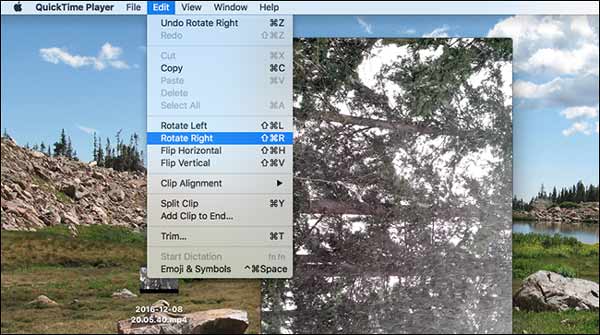
3 Это просто временно повернет MP4. Чтобы сохранить поворот, перейдите в Файл меню и выберите Save. . Запишите имя файла в Экспортировать как коробка. Установить папку расположения в где поле и нажмите Сохранить.

- Как повернуть видео в премьере
- Как повернуть видео онлайн
Часть 3: Часто задаваемые вопросы о повороте видео MP4
Как повернуть видео MP4 в проигрывателе Windows Media?
Windows Media Player — это просто медиаплеер и менеджер. Он не предлагает никаких функций редактирования видео, включая поворот. Другими словами, WMP не может вращать видеофайлы.
Может ли VLC повернуть видео?
Да, VLC Media Player может вращать видеофайл. Во-первых, откройте наклонное видео в VLC, нажмите Tools меню, Эффекты и Фильтры , чтобы открыть всплывающее окно. Перейти к Video Effects , а затем Геометрия таб. Тянуть вниз Преобразование вариант и поверните MP4.
Как перевернуть видео вверх ногами?
Если вы хотите исправить ориентацию видеофайла, вам понадобится программа для поворота видео.
Заключение
Следуя нашему руководству, вы обнаружите, что ротация MP4 не является сложной задачей. Приложение «Фото» в Windows 10 может удовлетворить ваши основные потребности. QuickTime Player может быстро вращать видео MP4. Однако AnyMP4 Video Converter Ultimate — лучший выбор для пакетного поворота видеофайлов. Больше вопросов?
Пожалуйста, оставьте сообщение под этим сообщением.
Источник: www.anymp4.com